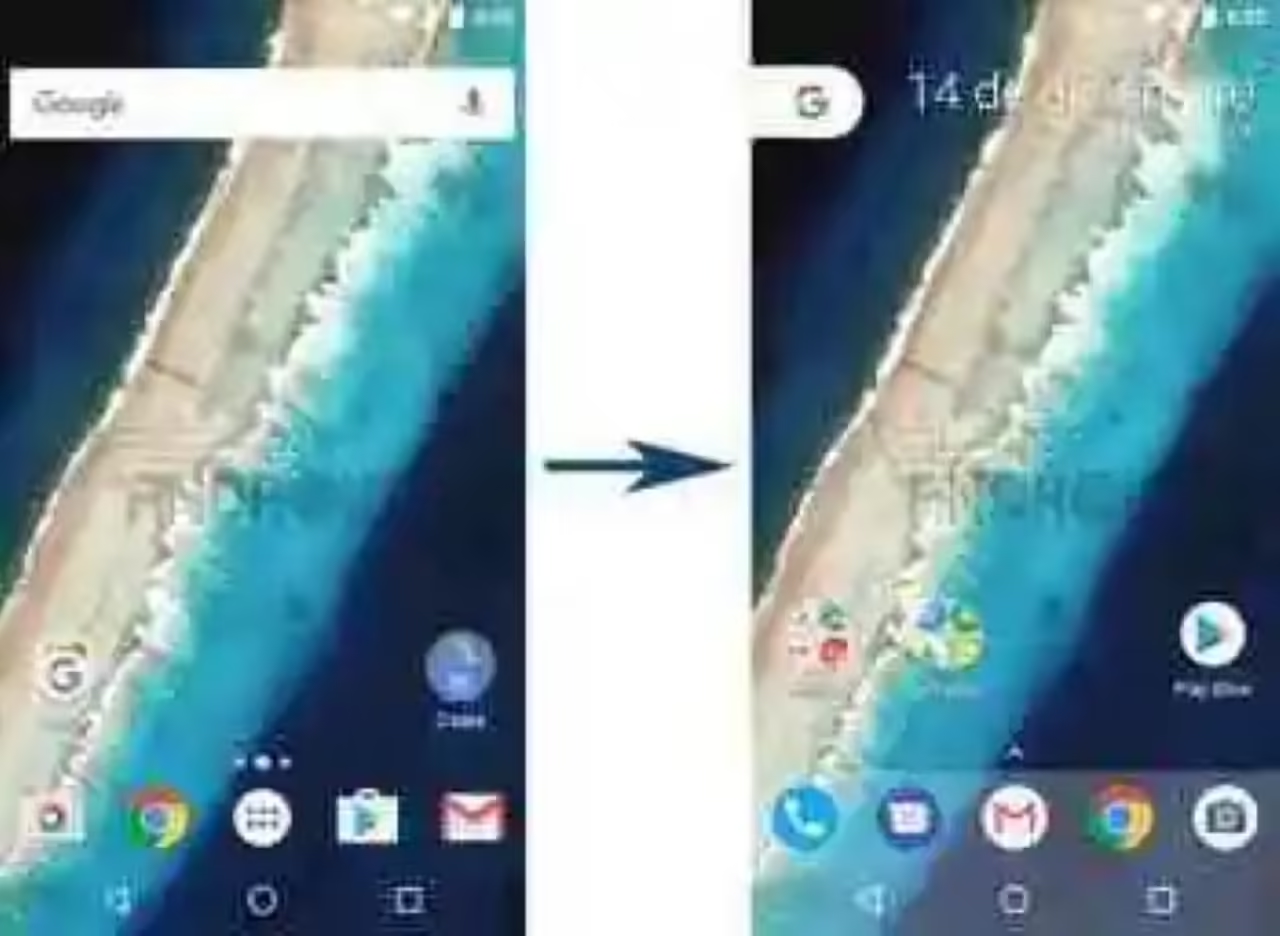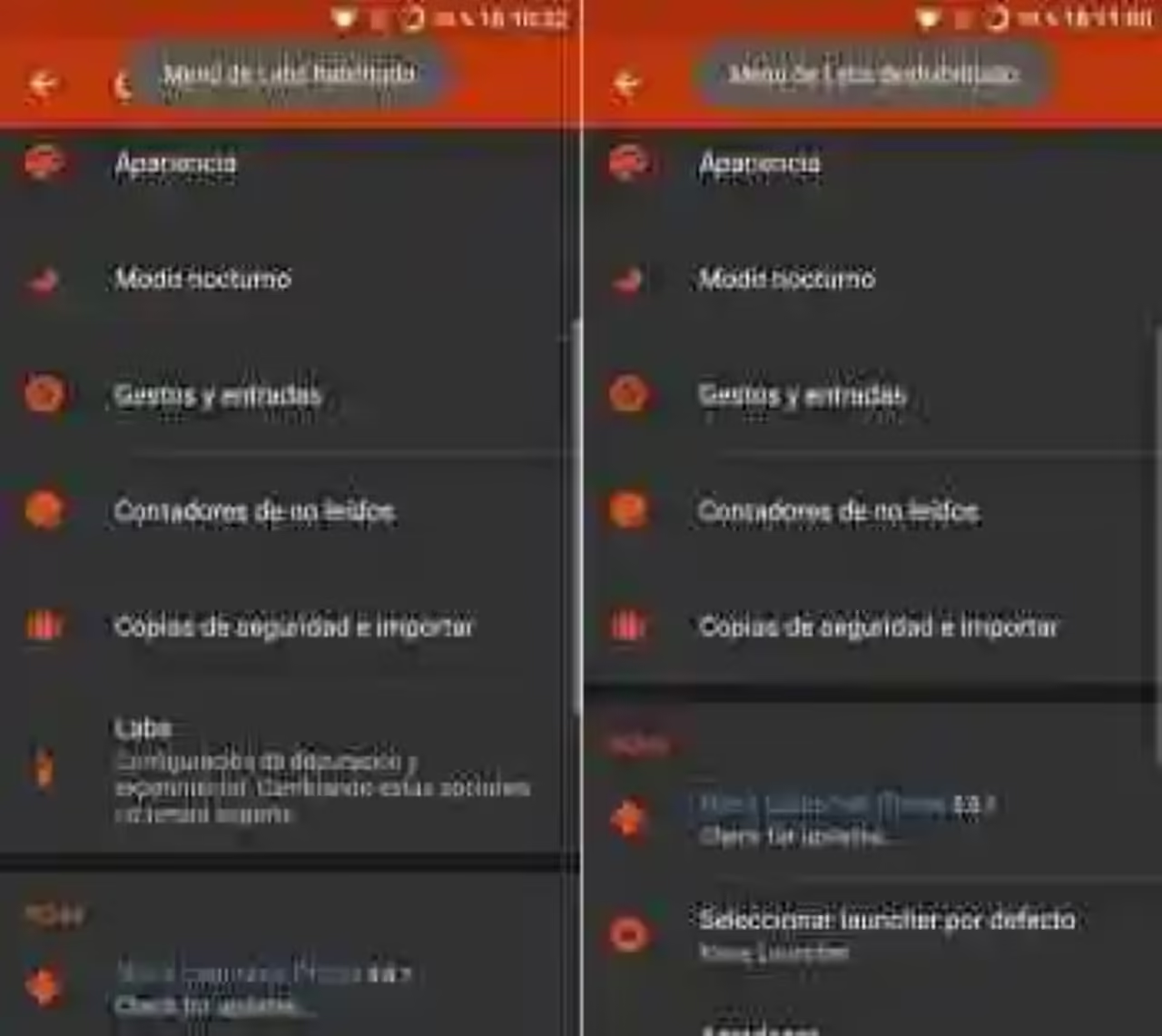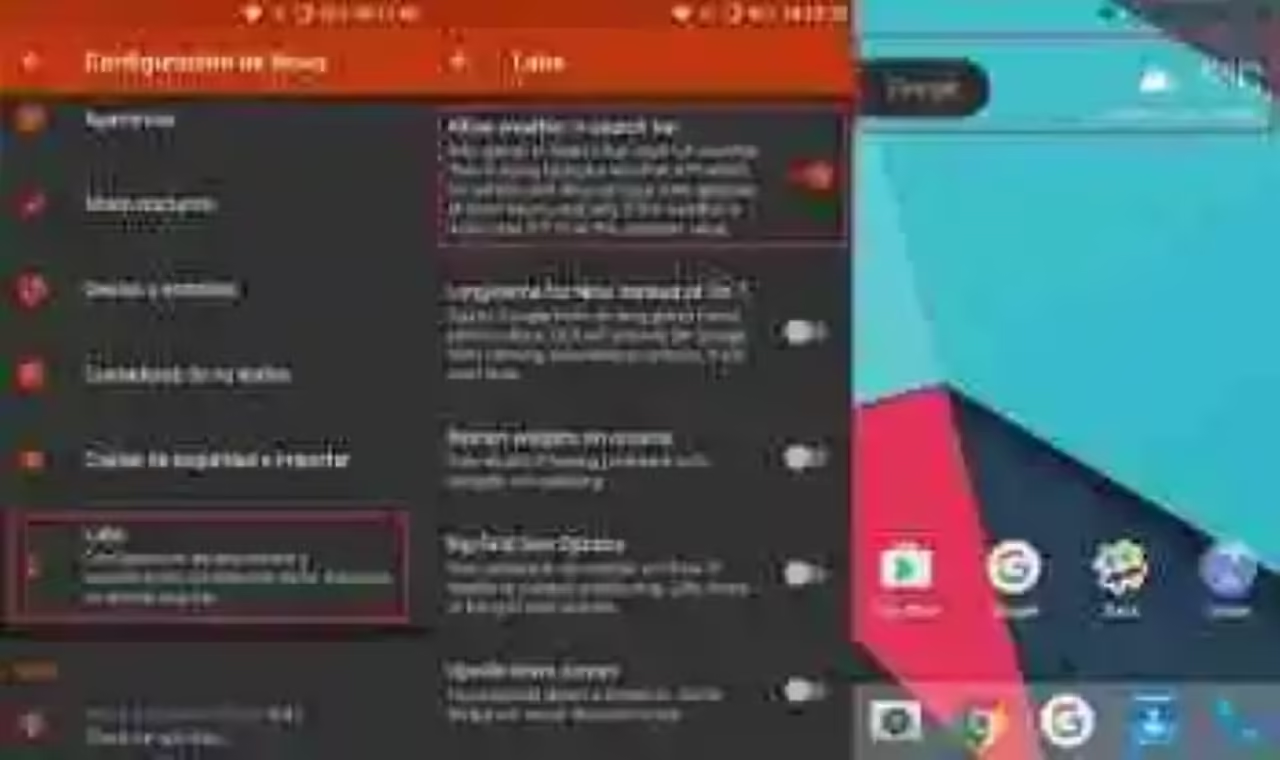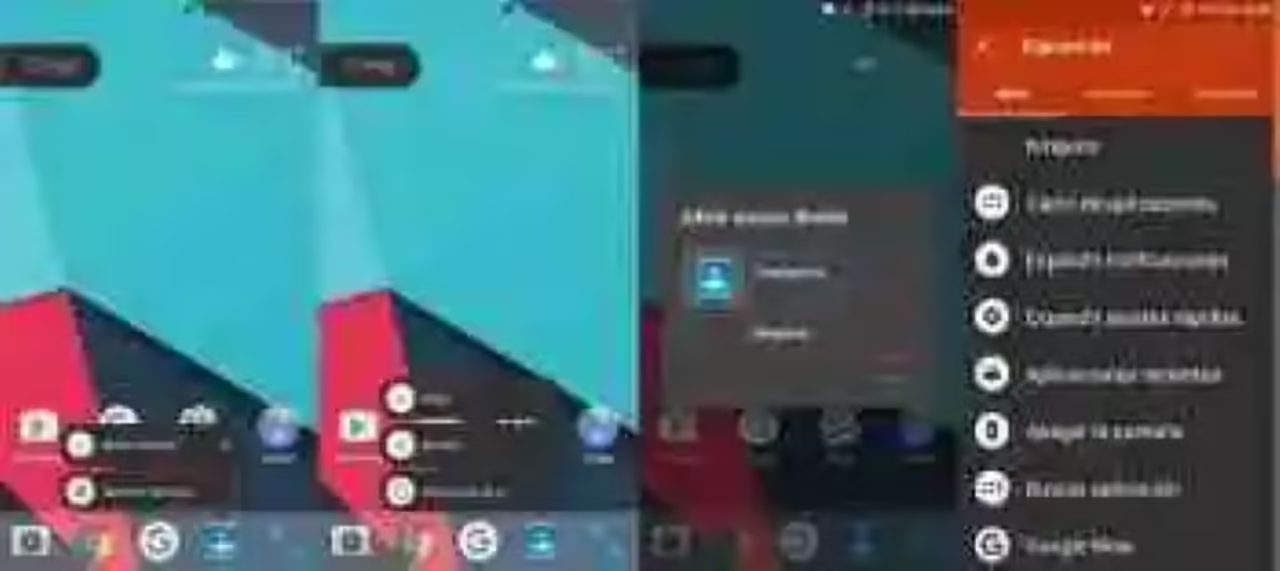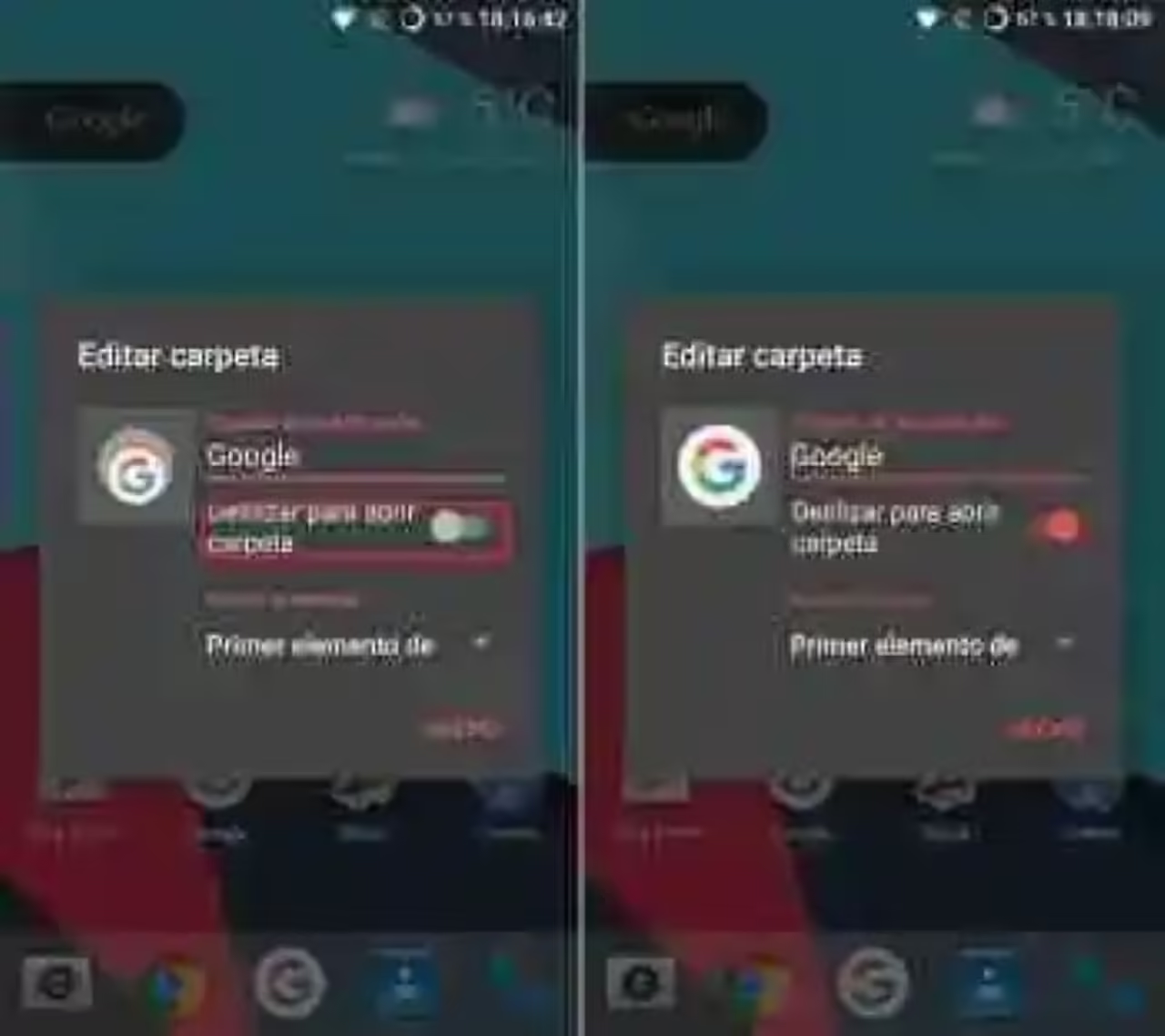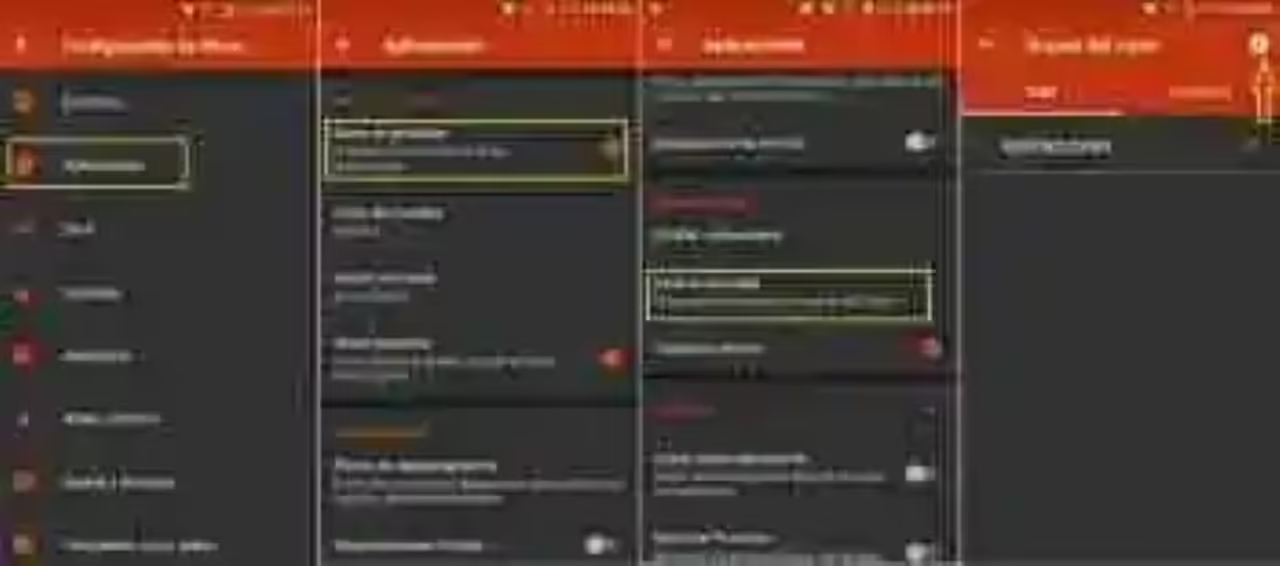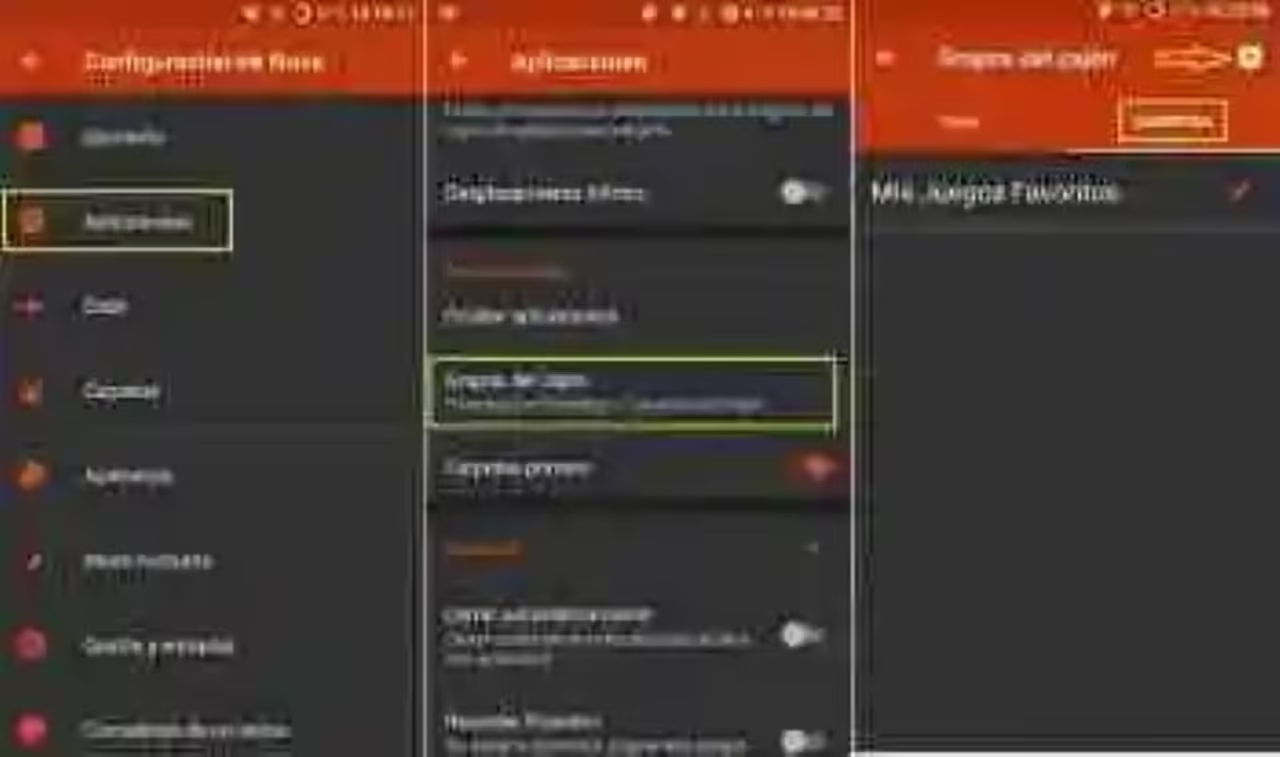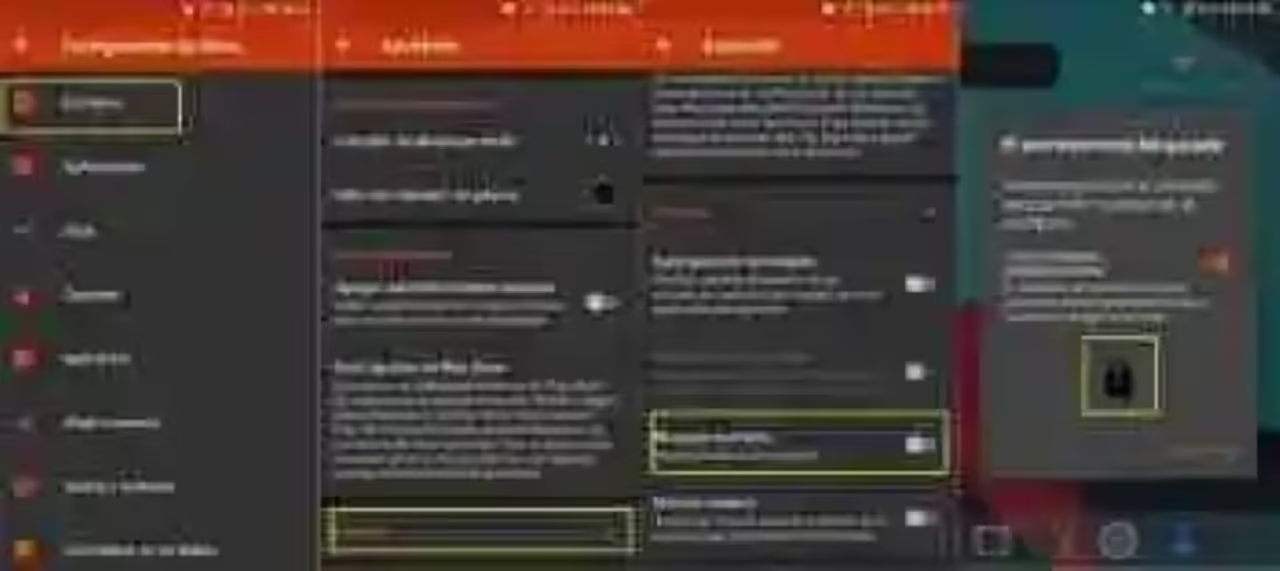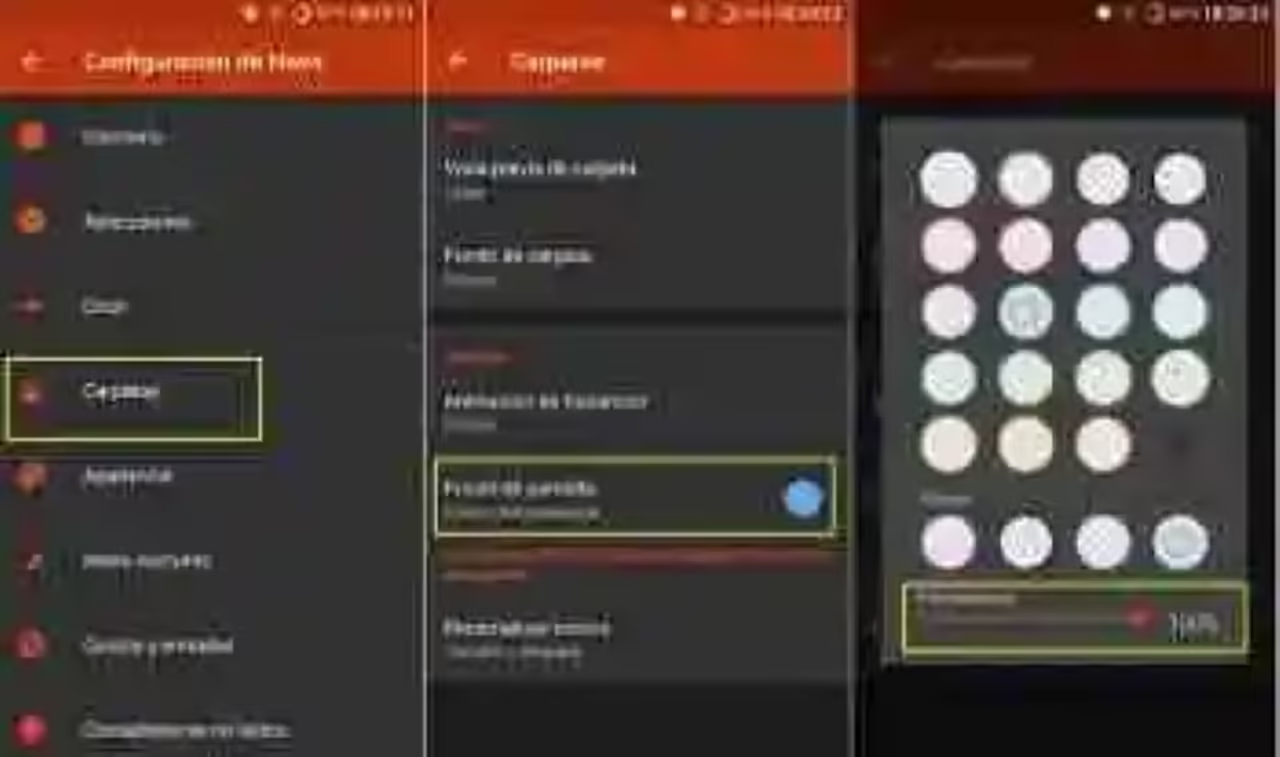Nova Launcher ist einer der beliebtesten trägerrakete in den Android mehr als 10 millionen downloads und einer durchschnittlichen bewertung von 4,6 sternen auf Google Play. Auch jetzt, mit der reife in bezug auf die optimierung von Android und die schnittstellen, benutzerdefinierte hersteller, eine große anzahl von benutzern setzen auf diese app.
Vor einer woche erklärten wir einige funktionen, die du nutzen, diejenigen, die am meisten grundlegenden, für die neueren mit Nova Launcher. Jedoch, dieses mal, lassen sie uns eintauchen in diese trägerrakete, und zeigen sie jene funktionen sind versteckt in den einstellungen kannst du noch weiter anpassen, ihr smartphone.
Aktiviert und deaktiviert das menü ‘Labs’
Im menü ‘Labs’ verbirgt einige optionen sind etwas versteckt, aber dafür müssen sie ihn sichtbar. Es ist wirklich ganz einfach, zeigen sie dieses menü, können sie einfach gehen sie zu den einstellungen von Nova und lassen sie und halten sie die taste zum verringern der lautstärke. Wenn du erneut ausblenden, was sie tun müssen, ist lassen sie und halten sie die taste lautstärke erhöhen.
Informationen zum wetter in der Google-suchleiste
Wenn sie keine lust auf nichts haben, installieren sie ein widget von wetter und den eigenen launcher lässt sie nicht verwenden die native von deinem handy, aktivieren sie die Google-suchmaschine. Dazu in den einstellungen von Nova, geht in ‘Labs’, und ändern sie den schalter, stellt sie ‘Allow weather in search bar’. Wenn du die Google-leiste auf dem desktop, im folgenden auch zeigen ihnen informationen zum wetter.
Aktionen – anwendungen durch streichen von (Premium -)
es Ist möglich, dass sie wollen, dass es, indem sie auf eine anwendung, das sie eine andere aktion zu, die ausgeführt wird. Dazu lässt sie das symbol der app im menü angezeigt wird, tippen sie auf “Optionen ” symbol”, dann auf “Bearbeiten” und ” in der box, die angezeigt wird, auf ‘Aktion beim streichen’. Wählen sie die aktion, die sie wollen, dass sie zwischen den drei registerkarten und salz-panel.
Ändern sie symbole von anwendungen
es Ist möglich, dass es dir nicht gefällt das symbol der anwendung, die den standard, aber keine sorge, denn sie können ihn leicht ändern. Lassen sie das symbol, tippen sie auf ‘einstellungen – symbol’ oder, wenn sie nicht angezeigt wird, auf ‘Bearbeiten’, dann klicke auf das bild von der app und wählen sie die ihnen gefällt. Wenn du pakete von themen installiert, wirst du auch nicht mehr wählen.
versteckte ordner Erstellen (Premium-version)
sie Wollen, dass keiner ihrer ordner nur zeigen sie ein symbol, und lassen sie den rest versteckt? Wenn ihre antwort ja ist, lassen sie einen ordner und ändert den schalter, der sagt, ‘Schieben zum öffnen ordner’. In vorwärts, wenn sie gedrückt wird, öffnet sich die anwendung, die sie eingerichtet haben, auf ‘Aktion taste’, während, wenn du anzeigen der apps in dem ordner.
das Erstellen von registern, die in der schublade anwendungen
Wenn das, was sie wirklich ist, haben deine anwendungen-schubfach gut organisiert, Nova Launcher macht genau das möglich. In den einstellungen des launchers geht in ‘Anwendungen’ und seine position ändert sich die schalter “tab-Leiste’. Dann unten auf die option ‘Gruppen aus der schublade’, und drücken sie die symbol in das neue menü für das hinzufügen von tabs. Wählen sie die apps, die sie wollen, werden auf die neue registerkarte, und genießen.
das Erstellen von ordnern auf das anwendungen-schubfach
Wenn sie organisieren ihre anwendungen-schubfach ” ordner ist ebenso einfach. Folgen sie einfach der markierten route, die im vorherigen abschnitt, aber wenn du in ‘Gruppen aus der schublade’, die tabs oben tippen sie auf ‘Ordner’. Fügt ordner, indem sie auf das symbol oben rechts, nennt jeder ordner erscheint sofort in deinem app drawer.
bildschirm Sperren start
In fall, dass sie gehen, verleihen dem handy jemanden, oder einfach aus vorsicht, sie blockieren die home-bildschirm, so dass niemand sie ohne ihr erlaubnis. Dazu in den einstellungen von Nova, kommt auf ‘Desktop’, hinunter bis auf, wo es heißt ‘Advanced’ und in dem neuen menü, das angezeigt wird, ändern der schalter von ‘Sperren desktop’.
Um es zu entsperren, müssen sie aufhören und halten sie auf das schlosssymbol erscheint, wenn sie wollen, um etwas zu ändern auf dem home-bildschirm. Darüber hinaus können sie wählen, ob sie möchten, dass wieder blockiert wird automatisch jedes mal, wenn du Nova Launcher oder schalten sie den bildschirm.
Ordner transparent
Wenn es sie stört, dass die ordner angezeigt werden, ihrem hintergrund, können sie tun, transparent und sehr leicht. Gehen sie einfach auf die einstellungen von Nova, geben sie ‘Ordner’ und, wo es ‘Hintergrundbild’ ändern sie die transparenz bis zu 100% in der unteren leiste. Auf diese weise sehen sie immer nur die icons der anwendungen.
Diese dienstprogramme sorgen dafür, dass ihr die verwendung des launcher beliebteste Android zu machen, kann man es praktisch anders als die einstellungen, die sie zu einem anderen benutzer mit Nova. Fühlen sie sich frei, aktien eine option versteckt, dass wir sie nicht hier erwähnt werden.

Nova Launcher
- Preis: Kostenlos (mit in-app-käufen)
- Entwickler: TeslaCoil Software
- Laden: Google Play
In Xataka Android – | Zum anpassen Nova Launcher 5.0, um es in Pixel Launcher
–
Die nachricht Neun versteckte tricks Nova Launcher war ursprünglich veröffentlicht auf Xataka Android von Santiago..